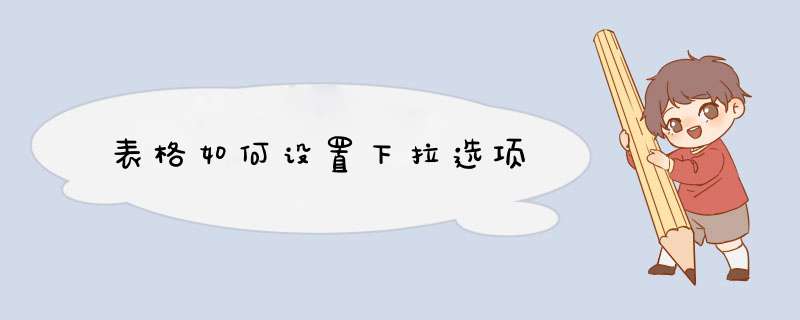
表格设置“下拉选项”的方法如下(以 WPS Excel 为例):
一、工具/原料:
联想 ThinkBook 14-llL、 Windows 10、WPS 2019。
二、具体步骤:
2、然后选择需要添加下拉选项的“单元格”,把鼠标定位在“数据”功能页面,点击“下拉列表”。
3、接着d出一个设置“下拉列表”的功能框,点击下拉选项的“数据”,再点击右上角“+”可添加更多数据,点击“确认”即可。
4、最后,回到设置好的表格中,单击“单元格”就会在单元格右下方显示出一个“倒三角”图标,点击它就可以选择设置好的下拉选项了。
1.准备如图所示的一批数据。2.单击要添加下拉选项的单元格,然后在数据列中找到数据有效性并单击它。3.在验证条件中选择[序列]。直接在源列中选择所需的数据,然后单击确定。这就完成了第一级下拉选项。4.二级下拉选项,首先定义条目,以“江苏省”为例。选择江苏省及其下属城市,点击公式。5.单机【根据所选内容创建】。6.选择“第一行”作为名称,然后单击“确定”。7.选择需要二级下拉选项的单元格,单击数据,然后在数据列中找到数据有效性并单击它。步骤与第二步相同。8.在校验条件中选择Sequence,在来源列中输入=indirect(),选择要引用的内容,去掉$(锁符号),点击确定,设置二级下拉选项。想了解更多关于excel的知识,推荐咨询赛科职场。赛科职场将继续投资R&D,升级产品和课程内容,积极拓展更多前沿职场课程,开拓B端企业培训服务市场。“秒”代表“分钟、时刻”,“可以”代表“可以、认可”。秒可以致力于帮助职场人终生学习、成长、获得认可和成就,实现共同富裕。欢迎分享,转载请注明来源:内存溢出

 微信扫一扫
微信扫一扫
 支付宝扫一扫
支付宝扫一扫
评论列表(0条)